ゲストスペースの設定を変更する
ゲストスペースの管理ダイアログから、スペース名やカバー画像の変更、参加メンバーの変更などができます。
設定を変更できるのは、ゲストスペースの管理者のみです。
管理ダイアログの開きかた
設定を変更したいゲストスペースを開いて、画面右上の「オプション」アイコンをクリックし、[スペースを設定]をクリックします。[スペースを設定]は、ゲストスペースの管理者のみに表示されるメニューです。
![スクリーンショット:[スペースを設定]のリンクを枠線で強調している](/k/img-ja/change_guestspace_01.png)
設定できる項目
「スペースの管理」ダイアログで設定できる項目は、次のとおりです。
ゲストスペースは非公開のスペースとなっており、公開スペースへの変更はできません。
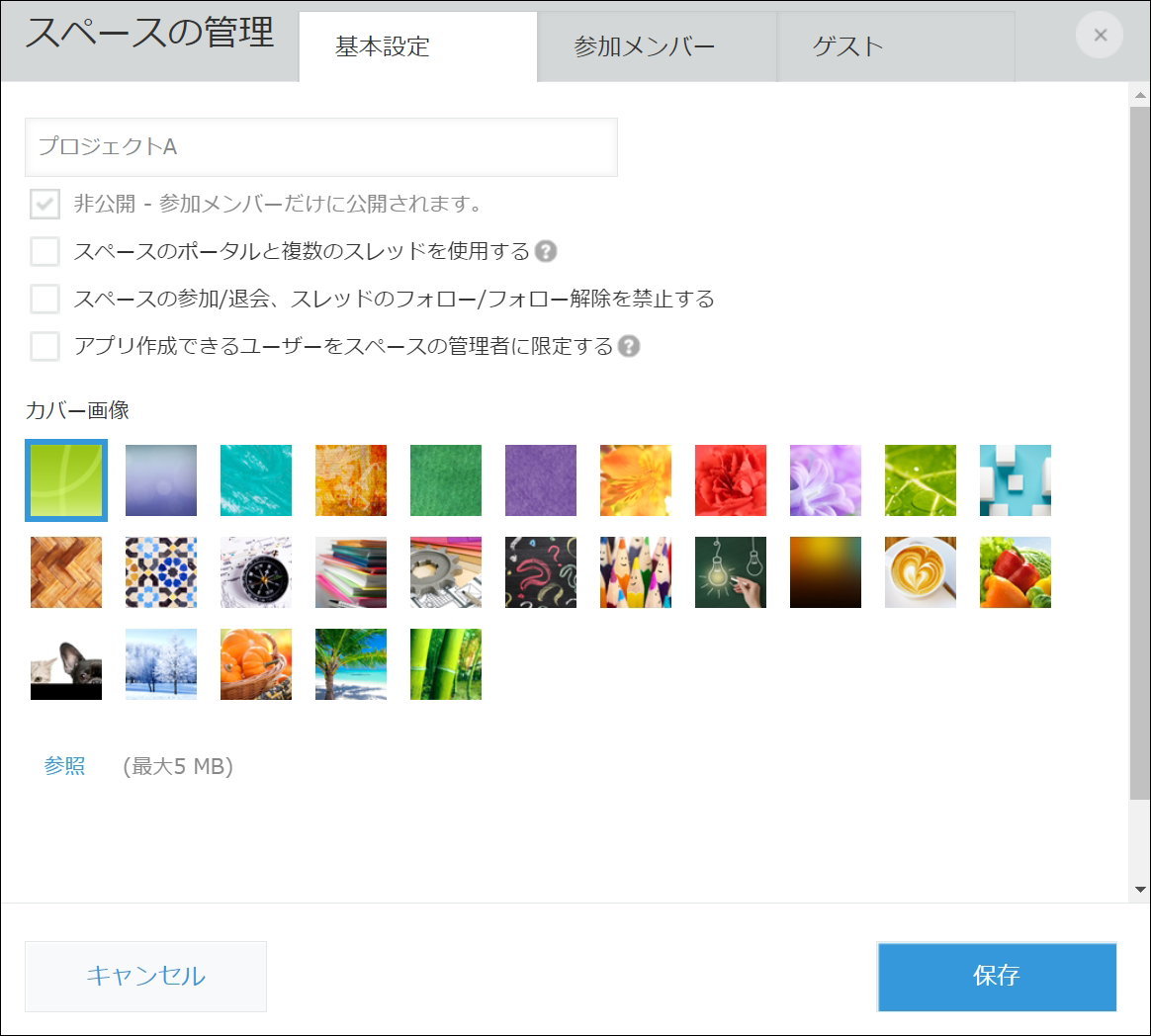
- スペース名
- ゲストスペースの名前を設定します。
- 非公開 - 参加メンバーだけに公開されます。
- この項目は指定できません。ゲストスペースは、参加者以外のユーザーには非公開になります。
- スペースの参加/退会、スレッドのフォロー/フォロー解除を禁止する
- このゲストスペースへの参加/退会、およびスレッドのフォロー/フォロー解除の操作を禁止するかどうかを設定します。
チェックを入れると、ゲストスペースの参加メンバーに対して、ゲストスペースからの退会と、スレッドのフォローの解除が禁止されます。 - アプリ作成できるユーザーをスペースの管理者に限定する
- このゲストスペースにアプリを作成できるユーザーを、ゲストスペースの管理者に限定するかどうかを設定します。
ゲストスペースの管理者は、「参加メンバー」タブで設定します。詳細は、次のページを参照してください。
スペースごとに、アプリを作成できるユーザーを限定する - カバー画像
- スペースのカバー画像を設定します。
「参照」から任意の画像を設定することもできます。指定したカバー画像は、Webブラウザーのウィンドウサイズに応じて、拡大または縮小して表示されます。
画像サイズについての詳細は、「カバー画像のサイズの目安」を参照してください。 - 参加メンバー
- 「参加メンバー」タブから、ゲストスペースの参加者を追加できます。
ここで追加できるのは、cybozu.cn共通管理でユーザー管理されているユーザーです。
カバー画像のサイズの目安
カバー画像は、5MBまでの画像ファイルをアップロードできます。
PC版では、アップロードした画像の高さは64pxで固定され、横幅はWebブラウザーの表示幅に応じて拡大/縮小されます。
そのため、カバー画像にするファイルは、高さを64pxにして、横幅は利用するWebブラウザーの最大表示幅か、それ以上にすることを推奨します。
カバー画像に設定したファイルは、スペースの画像領域の全体に表示されるように、縦横比を維持して拡大/縮小されます。画像の中央部に文字やロゴを配置すると、画像内の文字が切れたり左右にはみ出したりすることを防げます。
